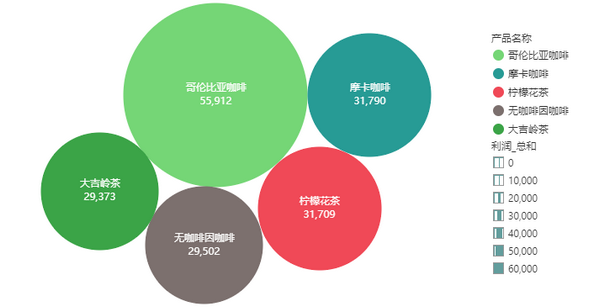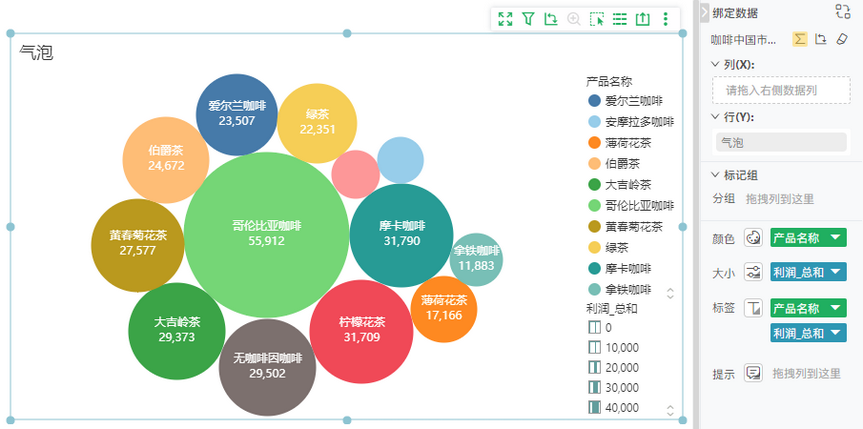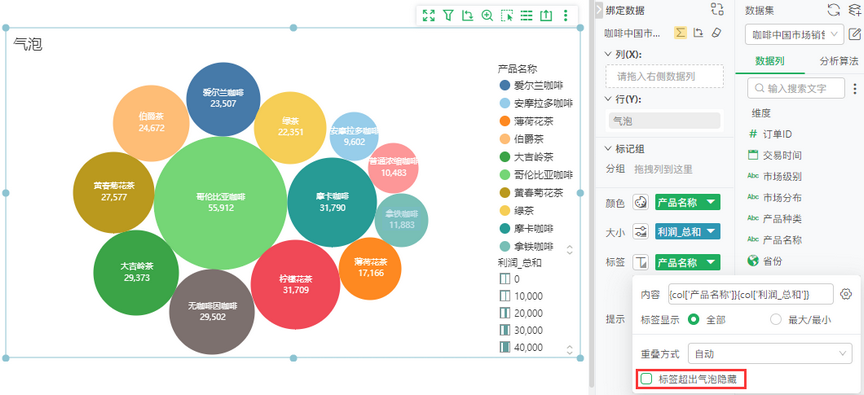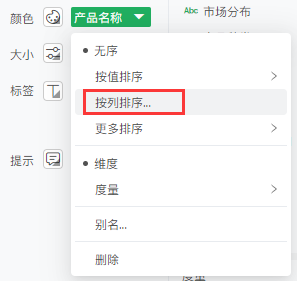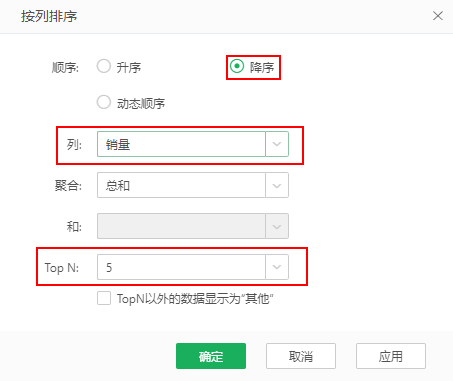1. 概述
1.1 应用场景
气泡图可用气泡的颜色、大小、数目等来形象的反映出仪表盘中数据的定量关系。
1.2 基本要求
图表 |
维度 |
度量 |
|---|---|---|
气泡图 |
1个或多个 |
1-2个 |
2. 制作气泡图
➢举例:
1)拖入气泡图组件,将“产品名称”维度字段拖入【标记组>颜色&标签】,“利润”度量字段拖入【标记组>大小&标签】。
上图中右上角的两个小气泡上标签被隐藏掉的原因是产品自动勾选上了“标签超出气泡隐藏”选项。如需显示,在【标记组 > 标签】图标的下拉菜单下取消“标签超出气泡隐藏”的勾选即可。
2)如需只查看销量指标前5位,可以在产品名称的下拉菜单中选择【按列排序】。如需设置为其他的排序方式,详情请参考数据处理 > 排序。
3)在打开的“按列排序”对话框中,顺序选择“降序”,列选择“销量”,Top N中输入数值5。
4)点击“应用”,查看结果无误后,点击确定关闭 “按列排序”对话框。
3. 图表的其他设置
3.1 图表组件的的通用操作与设置
具体参考下表中的参考文档。
设置内容 |
参考文档 |
|---|---|
组件绑定字段、移除字段 |
|
替换组件数据集 |
|
查看与设置组件层级关系 |
|
组件全屏模式下编辑 |
|
设置组件格式 |
|
设置图表标记颜色、大小等样式 |
|
开启图表动画 |
|
设置图表标题、图例、标记和标签 |
|
设置图表的分割线显示、对轴进行刻度、共享轴等设置 |
图表元素-轴 |
3.2 图表组件的数据处理与分析
具体参考下表中的参考文档。
设置内容 |
参考文档 |
|---|---|
设置数据分组 |
数据处理与分析-数据分组 |
对绑定的维度字段进行排序 |
数据处理与分析- 排序 |
设置图表过滤 |
|
对绑定的度量字段进行计算 |
|
添加目标线和趋势线 |
|
设置图表的高亮、预警 |
|
设置图表的交互,包括超链接、其他交互 |
|
对图表进行联动分析 |
|
查看图表数据 |
数据处理分析-查看数据 |
图表标记上的数据洞察分析 |
增强分析 - 数据洞察 |
3.3 永洪全局函数与图表组件的脚本、函数
具体参考下表中的参考文档。